I 7 modi migliori per risolvere Gmail lento
Varie / / March 19, 2022
Nel corso degli anni, Gmail è riuscita a migliorare l'esperienza dell'utente incorporando funzionalità come la pianificazione dell'invio, modalità riservata, modalità offline, ecc. Per quanto utili, queste funzionalità sono anche note per sopraffare Gmail a volte e rallentarlo notevolmente.

Anche se potresti fare affidamento su Gmail per visualizzare e rispondere alle tue email importanti tutto il giorno, può essere fastidioso quando Gmail impiega un'eternità per caricarle. Pertanto, per aiutarti, abbiamo compilato un elenco di soluzioni che ti aiuteranno a riparare Gmail lento. Quindi, senza perdere altro tempo, iniziamo.
1. Verifica la presenza di problemi con il browser
Se Gmail impiega più tempo del solito per caricare i tuoi messaggi, puoi iniziare escludendo prima eventuali problemi con il browser. Per cominciare, Gmail funziona al meglio quando lo usi su a browser supportato. Chrome è un candidato ideale qui.
Inoltre, puoi provare a svuotare la cache del browser e ad aggiornarlo all'ultima versione. Se il tuo browser è lento nel caricare tutti i siti web, considera di consultare le nostre guide dedicate alla correzione
Chrome lento, Bordo, e Safari.2. Riduci il numero di email per pagina
Per impostazione predefinita, Gmail mostra 50 email per pagina. Ma puoi configurarlo per caricare meno e-mail per pagina per velocizzare le cose. Continua a leggere per sapere come.
Passo 1: Apri Gmail nel tuo browser web.
Passo 2: Fai clic sull'icona a forma di ingranaggio nell'angolo in alto a destra e seleziona Visualizza tutte le impostazioni.
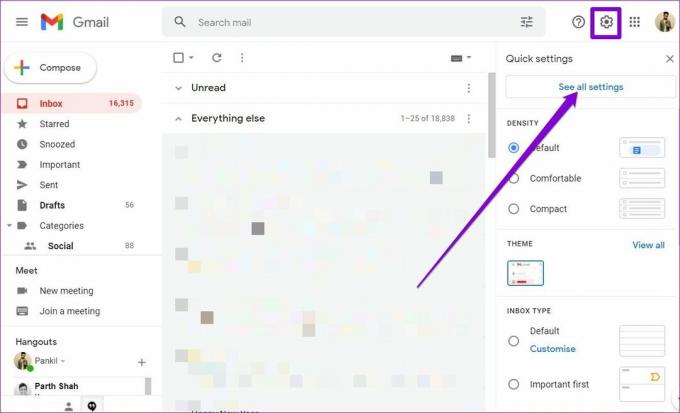
Passaggio 3: In Generale, utilizza il menu a discesa accanto alla Dimensione massima della pagina per ridurre il numero di email per pagina.

Passaggio 4: Scorri verso il basso per fare clic su Salva modifiche.

3. Usa meno filtri ed etichette
Se stai usando troppi filtri e etichette in Gmail per organizzare e trovare rapidamente i tuoi messaggi importanti, Gmail si caricherà più lentamente del solito. Sebbene Gmail ti consenta di utilizzare fino a 500 etichette e 500 filtri, dovresti usarne meno per evitare qualsiasi lentezza.
4. Riduci il numero di schede
Gmail utilizza l'apprendimento automatico per separare la Posta in arrivo in cinque categorie che appaiono come schede. Queste categorie includono Principale, Social, Promozioni, Aggiornamenti e Forum. Puoi deselezionare le schede che non utilizzi per velocizzare ulteriormente Gmail. Ecco come.
Passo 1: Fare clic sull'icona a forma di ingranaggio in alto a destra per selezionare Visualizza tutte le impostazioni.
Passo 2: Vai alla scheda Posta in arrivo. Deseleziona le categorie che non usi e premi Salva modifiche in basso.

5. Disabilita la funzione di chat
Google Chat è una di quelle funzionalità semicotte di Gmail che difficilmente sono utili. Utilizza più risorse e rallenta Gmail durante il caricamento. Per fortuna, disabilitarlo è abbastanza semplice. Ecco come farlo.
Passo 1: Apri Gmail nel tuo browser web. Fare clic sull'icona a forma di ingranaggio per selezionare Visualizza tutte le impostazioni.
Passo 2: Passa alla scheda Chat e Meet e disattiva Google Chat. Quindi premi Salva modifiche.

6. Evita di usare troppe estensioni
Se hai sfruttato estensioni di terze parti per bloccare gli annunci, tenere traccia delle tue email o migliorare la tua esperienza con Gmail in qualsiasi altro modo, questo potrebbe essere il motivo per cui il tuo Gmail è lento. Quindi, è meglio evitare di ingombrare il tuo Gmail con troppe estensioni.
Prova a disabilitare le estensioni del browser per Gmail e verifica se ciò riduce i tempi di caricamento in Gmail.

7. Usa la modalità offline in Gmail
Modalità offline in Gmail è una pratica funzionalità che ti consente di visualizzare, eliminare e persino rispondere ai tuoi messaggi senza una connessione Internet attiva. Quindi, se ti trovi in un'area in cui la connettività Internet non è affidabile, la modalità offline di Gmail può aiutarti ad accedere rapidamente alla tua Posta in arrivo. Anche se per ora è disponibile solo su Google Chrome.
Per utilizzare la modalità offline in Gmail, devi prima abilitarla. Per questo, apri le impostazioni in Gmail, vai alla scheda Offline e seleziona la casella che dice Abilita posta offline.

La Posta in arrivo e la Posta in uscita di Gmail verranno aggiornate automaticamente dopo aver collegato il PC a Internet.
Allo stesso modo, se la tua connessione Internet o il tuo PC è particolarmente lento, puoi anche provare a utilizzare La versione HTML di Gmail per recuperare e rispondere alle tue email. Poiché la versione HTML contiene solo funzionalità essenziali, il tuo Gmail si caricherà più velocemente anche con una connessione Internet debole.

Velocizza Gmail
A parte quanto sopra, dovresti anche evitare di eseguire operazioni in blocco come eliminare troppi messaggi contemporaneamente o svuotare il cestino. Inoltre, attenersi al tema predefinito e utilizzare meno componenti aggiuntivi può anche velocizzare Gmail.
I suggerimenti di cui sopra dovrebbero aiutarti a riordinare e velocizzare la tua esperienza su Gmail. Come sempre, se hai trovato un altro modo per velocizzare Gmail, condividilo con noi nei commenti qui sotto.
Ultimo aggiornamento il 14 marzo 2022
L'articolo sopra può contenere link di affiliazione che aiutano a supportare Guiding Tech. Tuttavia, non pregiudica la nostra integrità editoriale. Il contenuto rimane imparziale e autentico.

Scritto da
Pankil è un ingegnere civile di professione che ha iniziato il suo percorso come scrittore presso EOTO.tech. Di recente è entrato a far parte di Guiding Tech come scrittore freelance per fornire istruzioni, spiegazioni, guide all'acquisto, suggerimenti e trucchi per Android, iOS, Windows e Web.



![Microsoft Edge non può essere aperto utilizzando l'account amministratore integrato [RISOLTO]](/f/0c85c7d30a5b589b47dc6da46da87d12.png?width=288&height=384)